TinyTake:TinyTake 螢幕錄影機的誠實評論
TinyTake 是 Windows 和 Mac 上著名的螢幕錄製工具。它提供了一個帶有免費形式和初步工具包的螢幕錄影機。憑藉 TinyTake 的特色,客戶和企業可以將該應用程式視為優勢。如果您有興趣使用它,本文將讓您全面了解螢幕錄製軟體的功能、優點和缺點。您可以根據此評論了解 TinyTake 是否值得使用。
指南列表
第 1 部分:TinyTake 簡介 第 2 部分:誠實的 TinyTake 評論 第 3 部分:需要對 TinyTake 感到滿意嗎?試試這個 第 4 部分:TinyTake 常見問題解答第 1 部分:TinyTake 簡介
本部分將對螢幕錄影機進行簡短而詳細的描述。由於它是免費的,最常見的問題是它是否安全或誰應該使用它。透過進一步閱讀,您將看到答案。
什麼是 TinyTake
它是一個螢幕捕獲程序,允許用戶截取螢幕截圖或捕獲螢幕內容。 2008年,該工具由MangoApps開發,旨在為商業、線上影片部落格和學校的不同用戶創建多樣化的工作流程。它以其易於使用的介面而聞名,您可以在其中自訂全螢幕或突出顯示區域的錄音機。雖然 TinyTake 是一款免費工具,但它提供了高級版本來解鎖更多功能。
TinyTake 使用安全性嗎
是的。開發人員使用合理的技術和組織措施確保使用者資訊的機密性。它們還意味著確保個人詳細資訊免於意外遺失、未經授權的存取和更改。
誰應該使用 TinyTake
任何人都可以使用螢幕錄影機,包括初學者、專業人士、教師和學生。由於它能產生高品質的結果,因此也推薦給企業和企業家。
第 2 部分:誠實的 TinyTake 評論
這部分應包括螢幕錄製軟體的基本功能、優點、缺點、定價和性能,以便進行完整的審查。此外,這裡還包括其他評論中的一些突出評論。
起始價: US$29.95/年
支援的平台: 視窗、macOS
主要特徵
- 透過可選的視窗、螢幕和區域在螢幕上擷取照片和影片。
- 自動產生 URL 並壓縮錄音,以便在社群媒體上輕鬆分享。
- 內建註釋功能,可在錄製過程中即時繪製文字、形狀和數字。
- 購買高級會員資格可免費提供 2GB 線上錄音儲存空間和 1TB 儲存空間。
- 優點
- 只需輕按一下按鍵即可捕捉螢幕上的活動。
- 在需要時存取功能的預設快捷方式。
- 短時間內用圖像和影片創建 GIF。
- 缺點
- 免費方案的錄音僅限五分鐘。
- 昂貴的計劃只能解鎖最少的功能。
用戶對 TinyTake 的評論
以下是一些用戶對最佳螢幕錄影機的不同看法。
哈雷什·K.
“1. 優秀的螢幕擷取工具2. 輕負載和運算資源的最佳利用3. 與Google驅動器和線上儲存網站良好整合4. 易於管理建立的文件,可以選擇為每個文件添加註解(以供向後參考)。影像編輯選項仍然有限,並且可以增加那裡的深度。我們主要用它來進行螢幕捕獲,效果非常好。」
傑里米·B.
“我喜歡使用 TinyTake 及其高級功能輕鬆捕捉螢幕影像或影片。我希望有更多功能,例如自動將捕獲的鏡頭直接上傳到各個託管網站。如果您需要一個 用於捕捉影片的應用程式 並直接從螢幕上獲取圖像,這是一個完美的選擇,而且可能是業內最好的選擇之一。」
榛樹 B.
「開始使用 TinyTake 時,我需要建立一個帳戶,我就這麼做了,而且過程很快。使用此螢幕錄影機,我可以僅捕獲螢幕的一部分或全部,具體取決於我要捕獲的內容。 TinyTake不僅是一個螢幕截圖工具,也是一個註解工具;向捕獲添加註釋很容易;這通常有助於讓我要與之分享的人理解我的捕獲內容。這是最好的工具 進行視訊示範 如果您需要錄製螢幕。免費版本是最小的,它沒有註釋,但使用高級版本,你會得到你的錢。”
第 3 部分:需要對 TinyTake 感到滿意嗎?試試這個
AnyRec Screen Recorder 是專業的 TinyTake 螢幕錄製替代品。它具有直覺的介面,可以捕獲任何設定中的線上活動。與 TinyTake 不同,此螢幕錄影機具有更靈活的輸出設置,例如視訊格式、編解碼器和音訊設定。它還為高達 1080p 和 4K 的高清記錄提供出色的解析度選項。 AnyRec 可在 Windows 和 macOS 上免費下載。

適用於遊戲、網路研討會和講座錄音的出色解決方案。
配備最新的人工智慧技術,以最佳品質保存影片。
在錄製過程中截取螢幕截圖並將其儲存為流行格式。
支援更高的清晰度,可配置的幀速率高達 60FPS。
步驟1。安裝後執行 AnyRec 螢幕錄影機。點選主選單中的“錄影機”按鈕。
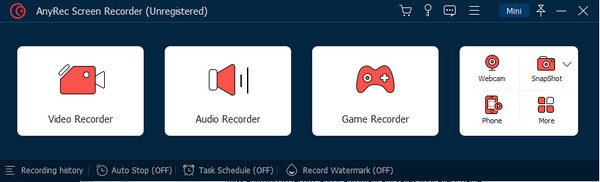
第2步。根據您的需求設定螢幕擷取區域。之後,您可以打開“系統聲音、麥克風”和“網路攝影機”,自由錄製帶有音訊和臉部的螢幕視訊。
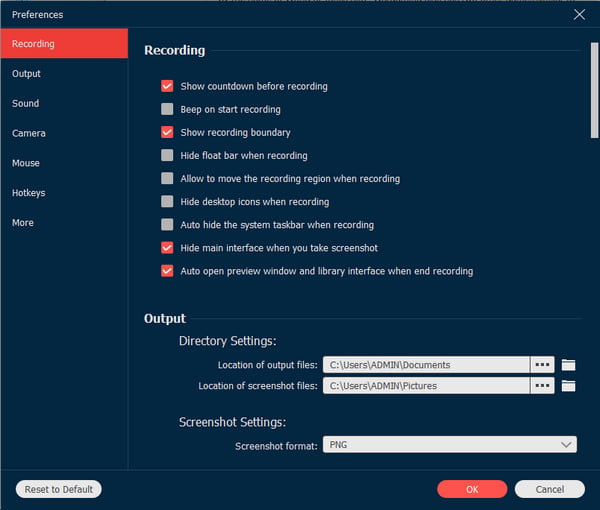
第 3 步。點選“REC”按鈕開始錄製。小部件選單提供了必要的控制。您可以預覽並修剪它,然後點擊“儲存”按鈕以匯出剪輯。
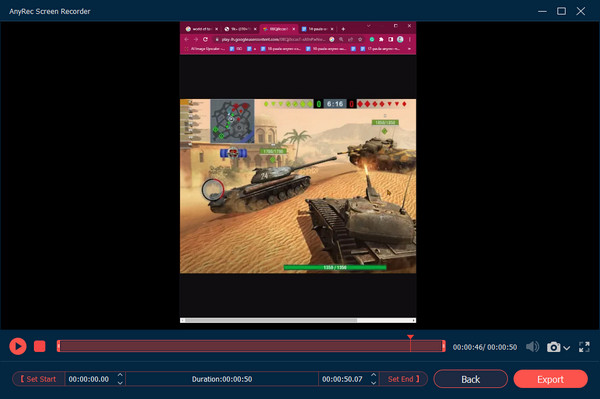
第 4 部分:TinyTake 常見問題解答
-
1.TinyTake有錄音機嗎?
是的。它具有三種在電腦上捕獲音訊的方法。它還允許您透過將麥克風連接到電腦來錄製旁白。插入麥克風後,裝置的聲音和語音將自動錄製。
-
2. 螢幕錄影機的使用時間限制是多少?
使用 TinyTake 的免費版本,您可以捕獲長達五分鐘的線上活動。除非您購買高級版本,否則錄製可以無限制並且支援長視訊長度。
-
3.TinyTake可以在Android和iOS上下載嗎?
3.TinyTake可以在Android和iOS上下載嗎?不幸的是,螢幕錄影機尚未推出行動版。如果您想要相同的解決方案,推薦的應用程式是 XRecorder、AZ Recorder、Mobizen Screen Recorder 等。這些工具可以從 Google Play 和 App Store 下載。
結論
螢幕錄影機是線上內容的必需品之一,並且 TinyTake 以其獨特的功能擄獲了許多人的心。這篇文章向您介紹了 TinyTake Screen Recorder 的最佳功能、定價方案、優點和缺點。如果您對其性能不滿意,最好考慮像 AnyRec Screen Recorder 這樣的替代品。在 Windows 和 macOS 上試用軟體,以了解更多強大的工具。
